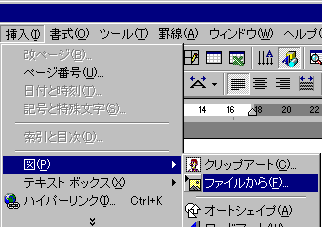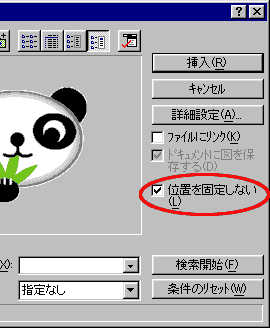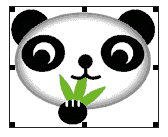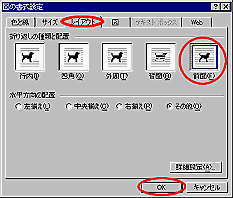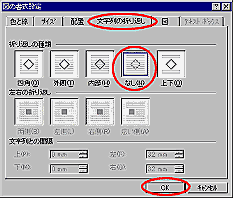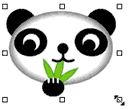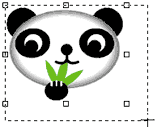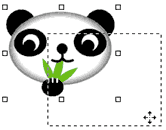|
| |
| Word98・2000、Word98 Macintosh Edition 図はWord 2000を基準にしているため、他のバージョンでは多少異なることがあります。 ※ 【テンプレートPlus】の画像の挿入方法については、このページを参考にしてください。 (対応バージョン:Word2007、Word2003、Word 2002(OfficeXP)、Word2000、Word98、Word98 Macintosh Edition) |
|
|
|
|
|
|
|
| 前へ |
|テンプレートBANK | ネームシールプリントキット|